接続方法
- TeamViewer
Windows版 - TeamViewer
Mac版 - Remote
Operator
接続方法 TeamViewerWindows版
1.当ページ上部のインストールから、「TeamViewerWindows版」をご選択ください。
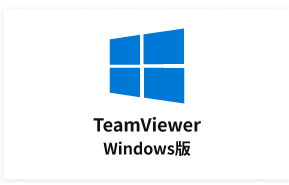
2.「いますぐTeamViewerをロード」が表示され、自動的にダウンロードが行われます。
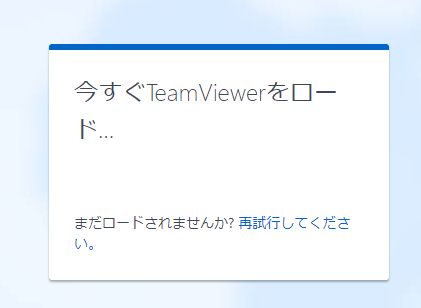
3.ダウンロードされたプログラム「TeamViewerQS.exe」をダブルクリックし、インストールを行います。
「このアプリが変更を加えることを許可しますか?」と表示されましたら、「はい」を選択します。
※使用許諾の確認画面が表示されましたら、レ点にチェックを入れて続行します。
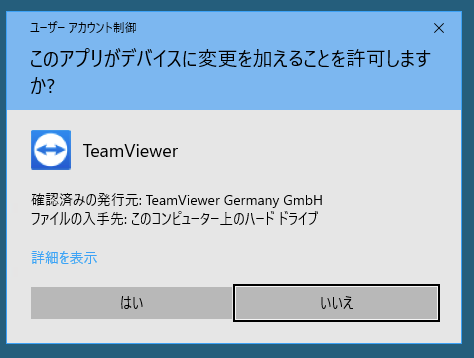
4.インストールが完了すると、「RemoteSupportService」アプリケーションが表示されます。
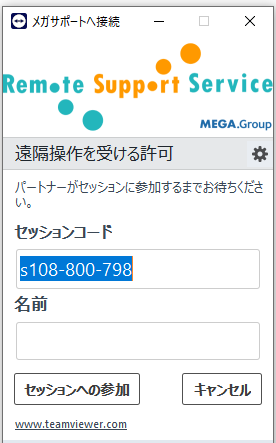
接続方法 TeamViewerMac版
1.当ページ上部のインストールから、「TeamViewerMac版」をご選択ください。

2.サポートを受ける場合:TeamViewer QuickSupport 右端にある「Dawnload」ボタンを選択します。
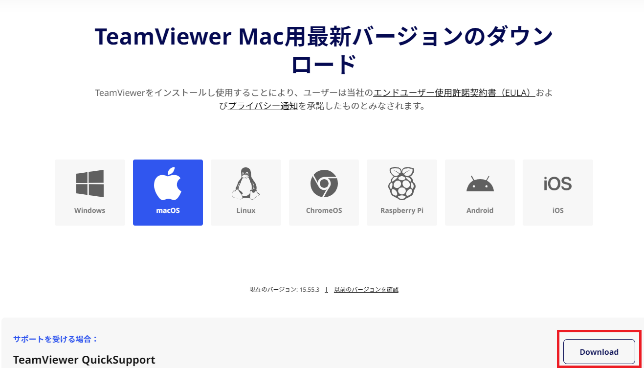
3.ダウンロードされたプログラム「TeamViewerQS.dmg」をダブルクリックし、インストールを行います。
下記の画面が表示されましたら、「開く」をクリックします。
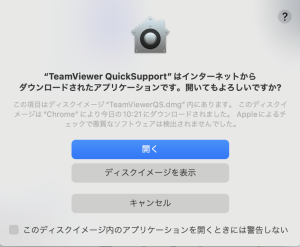
4.プライバシーポリシー同意のチェックを入れ『続行』を選択します。
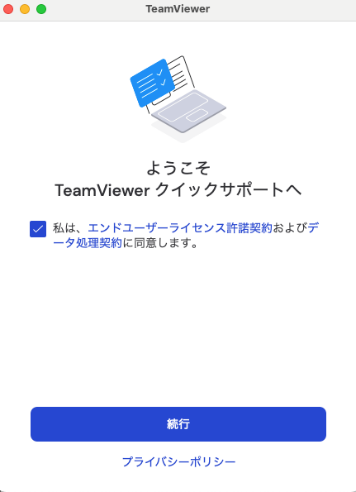
5.「接続中に画面の閲覧を許可します。」を選択します。
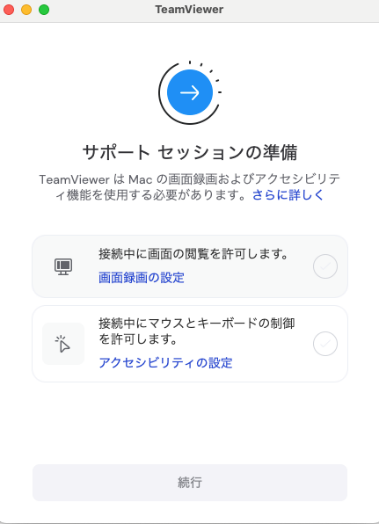
6.システム設定画面が表示されましたら、『プライバシーとセキュリティ』の『画面収録』を選択します。
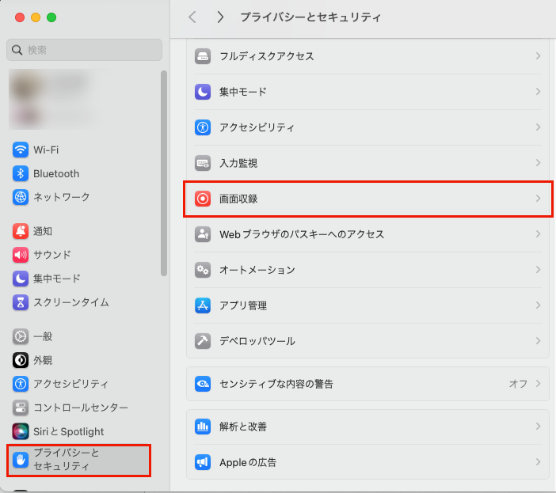
7.TeamViewer QuickSupportの右端にあるボタンをオンにします。
※パスワードを聞かれる場合は、MACのロック解除パスワードを入力してください。
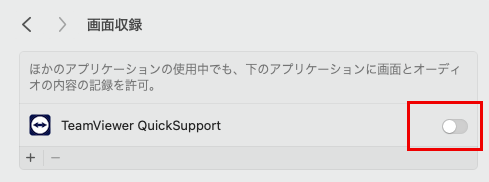
8.「終了して再度開く」を選択します。
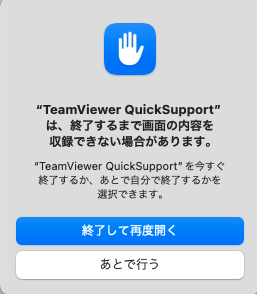
9.TeamViewer再起動後、下記の画面が表示されるので、「接続中に画面の閲覧を許可します。」の横にチェックマークがついていることを確認します。
確認ができたら、次に「接続中にマウスとキーボードの制御を許可します。」を選択します。
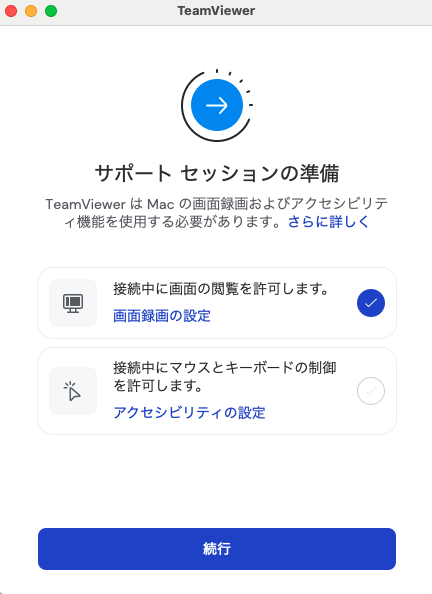
10.システム設定画面が表示されましたら、『プライバシーとセキュリティ』の『アクセシビリティ』を選択し、TeamViewer QuickSupportの右端にあるボタンをオンにします。
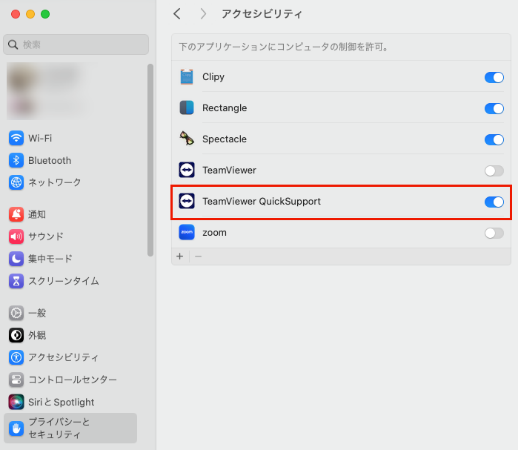
11.下記の画面に戻り、「接続中にマウスとキーボードの制御を許可します。」の横にチェックマークがついていることを確認します。確認ができたら、「続行」を選択します。
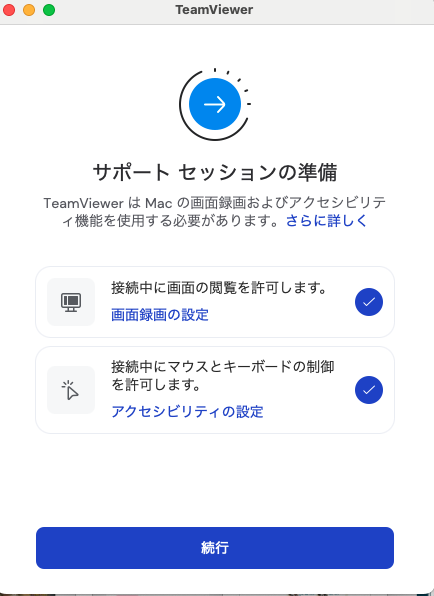
12.下記の画面が表示されたら、インストール完了です。
画面に表示されている『使用中のID』と『パスワード』を、サポート担当者にお知らせください。
※セッション接続中の画面が表示されましたら、リモート接続完了です
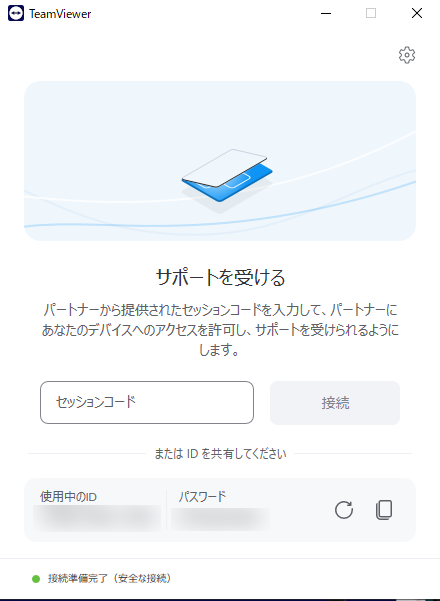
接続方法 RemoteOperatorHelpdesk版
1.当ページ上部のインストールから、「RemoteOperatorHelpdesk」をご選択ください。
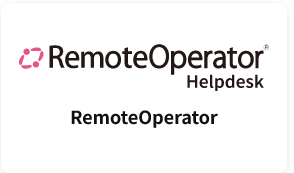
2.リモート接続サービスの準備の説明の下にある「リモート接続開始」ボタンを選択します。
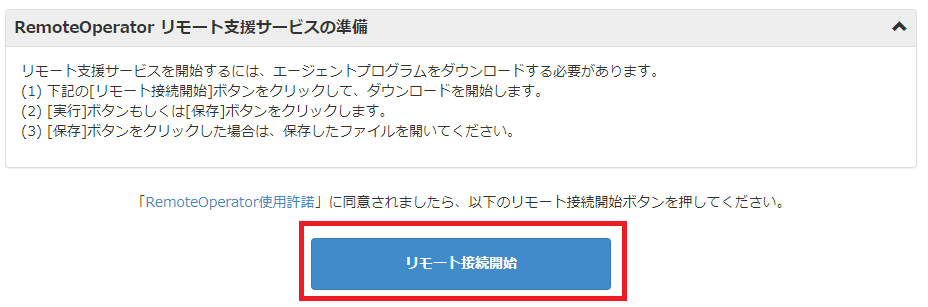
3.ダウンロードされたプログラム「RohdKick_SD_mega_1」をダブルクリックし、インストールを行います。
接続開始画面が表示されましたら、サポート担当者がご案内する接続番号を入力し、「接続」ボタンを選択します。
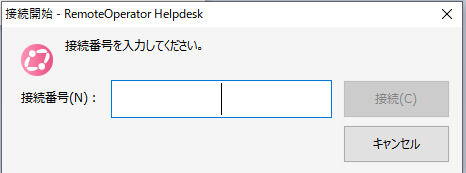
4.画面右下に「オペレーターが画面操作中です。」の文字が表示されましたら、接続完了です。
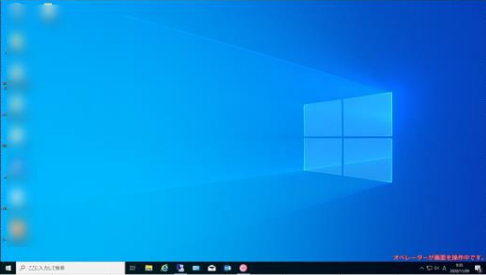
※MAC環境の場合は、MACOS側で以下の許可設定が必要です。
画面上部メニューバー左端にあるAppleメニューより、「システム環境設定」、「セキュリティとプライバシー」を選択します。
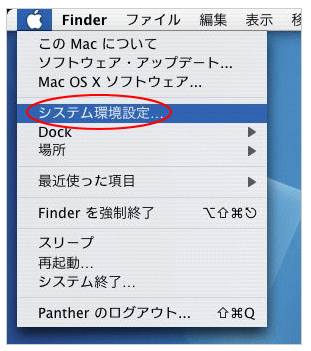
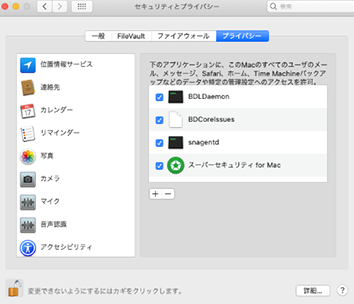
プライバシータブの「アクセシビリティ」、「フルディスクアクセス」、「画面収録」を選択し、「RohdAgent_SD・・・」のアプリケーションの右端にあるボタンを選択し、アプリケーションを有効にします。
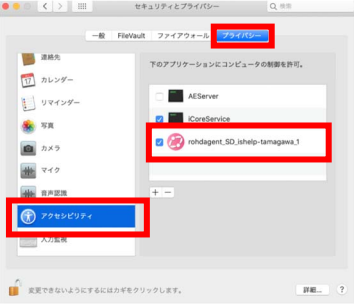
上記の有効化が完了しましたら、{RemonoteOperatorHelpdesk}を終了します。
再度、上記のインストール選択画面より「RemonoteOperatorHelpdesk」を選択します。